GDI(Global Domains International)とは。.wsとは。
GDIのサービス、登録方法、ビジネス、操作方法などを解説していきます。
カテゴリー
プロフィール
HN:
もやし
性別:
男性
職業:
会社員
自己紹介:
経済的・時間的自由を得るため
世界が認めた在宅ビジネス
.WS GDIアフィリエイト活動中
一緒に活動してくれるパートナー
大募集中!!
しっかりサポートさせて頂きます。
GDIに関する質問はメールにて
【特定商取引法に基づく表記】
グループ名称
[Global Domains International, Inc.]
GDIの統括者:
アメリカ
Alan Ezeir氏
&
Michael Reed氏
サイト運営者 HN:もやし
運営者E-mail:info★pocketmoneyplus.ws
お問い合せはメールにて承ります。
★を@に変えてくださいね。
推進ビジネス
名 称:インターネットビジネス
商 材:インターネットドメイン.WS
会社住所
701 Palomar Airport Road #300
Carlsbad, CA 92011-1028 USA
Phone: 760-602-3000
Fax : 760-602-3099
会社ホームページ
http://freedom.ws/
http://website.ws/
世界が認めた在宅ビジネス
.WS GDIアフィリエイト活動中
一緒に活動してくれるパートナー
大募集中!!
しっかりサポートさせて頂きます。
GDIに関する質問はメールにて
【特定商取引法に基づく表記】
グループ名称
[Global Domains International, Inc.]
GDIの統括者:
アメリカ
Alan Ezeir氏
&
Michael Reed氏
サイト運営者 HN:もやし
運営者E-mail:info★pocketmoneyplus.ws
お問い合せはメールにて承ります。
★を@に変えてくださいね。
推進ビジネス
名 称:インターネットビジネス
商 材:インターネットドメイン.WS
会社住所
701 Palomar Airport Road #300
Carlsbad, CA 92011-1028 USA
Phone: 760-602-3000
Fax : 760-602-3099
会社ホームページ
http://freedom.ws/
http://website.ws/
GDI 仲間
カレンダー
最新記事
(01/01)
(11/12)
(10/23)
(10/19)
(10/08)
あし@
20
GDIの登録方法を日本語で解説します。
まず、登録の前に確認しましょう。
・自分の好きなドメインが取得可能か確認
▼▼▼ (確認する)クリック!!! ▼▼▼
・GDIサービス利用料金支払い方法の確認
▼▼▼ (確認する)クリック!!! ▼▼▼
確認はできましたか?
それでは、登録に進みましょう!
まず、GDI登録フォームを開きましょう。
▼▼▼ GDI登録フォーム ▼▼▼
次に、登録フォーム記入例画像を開きましょう。
▼▼▼ 登録フォーム記入例 ▼▼▼
(開いた後に画像をクリックしてください拡大されます)
(注意)登録フォームは、必ず、半角英数字記号で入力してください。
Create a New Username:
管理画面へのログインや、紹介者として使用します。
英数字3~30文字
Create a Password:
管理画面へのログイン他で使用します。
英数字6~15文字
Re-enter Your Password:
確認のためパスワードをもう一度入力します。
Salutation:
敬称です。男性はMr. 女性はMs.を選ぶと良いでしょう。
First Name:
氏名(名前)を入力します。山田太郎さんなら、Taro
Last Name:
氏名(苗字)を入力します。山田太郎さんなら、Yamada
Current Email Address:
現在お使いのE-mailアドレスを入力してください。
Re-enter Email Address:
確認のためE-mailアドレスをもう一度入力します。
Primary Phone Number:
メインの電話番号を入力します。
Ext. は内線番号です。
プルダウンメニューは
Cell:携帯電話
Home:自宅
Work:職場
を選択します。
Secondary Phone Number:
サブの電話番号を入力します。
Ext. は内線番号です。
プルダウンメニューは
Cell:携帯電話
Home:自宅
Work:職場
を選択します。
Address:
番地、町名などを入力します。
(例)東京都千代田区丸の内1-1のとき
1-1 Marunouchi
Address 2 (Optional):
マンション名などを入力します。
空白でもかまいません。
City:
市町村名を入力します。
(例)東京都千代田区丸の内1-1のとき
Chiyoda-ku
State/Province:
都道府県名を入力します。
(例)東京都千代田区丸の内1-1のとき
Tokyo
Zip/Postal Code:
郵便番号を入力します。
Country:
国名を選択します。
日本の方は、Japanを選択します。
Security Question 1:
Security Answer 1:
Security Question 2:
Security Answer 2:
セキュリティ設定です。
2つの質問を設定し、それぞれの答えを入力します。
質問の内容は
Favorite Color? → 好きな色は?
Favorite Number? → 好きな数字は?
Favorite Sport? → 好きなスポーツは?
Favorite Sports Team? → 好きなスポーツチームは?
Favorite Type of Pet? → 好きなペットの種類は?
Pet's Name? → ペットの名前は?
Last 4 Digits of SSN? → SSNの最後の4桁は?(日本にはありません)
Mother's Maiden Name? → 母親の旧姓は?
City Where Born? → 生まれた街は?
Year When Born? → 生まれた年は?
セキュリティの質問と答えは、設定変更や解約のときに必要になりますので
必ず控えをとっておいてください。
Why are you registering with us today?
どうしてGDIに登録しようとしていますか?(アンケートです。)
Definitely the income opportunity,
with little interest in products and services.
もちろん、収入の機会で、製品やサービスには少し興味がある。
Mostly products and services,
but might be interested in the income opportunity.
主に、製品やサービスだが、収入の機会にも興味がある。
Products and services only (domain, email, WebSite).
製品、サービスのため(ドメイン、E-mail、ウェブサイト)
GDIに登録の理由に合うものを選んでください。
Please check the box confirming you understand
and agree to our Terms and Conditions.
GDIの利用規約を理解し同意することの確認でチェックをしてください。
必ず、チェックを入れてください。
![[continue]](http://blog.cnobi.jp/v1/blog/user/46fd565134b5d6ef8cf3fae7ce4dc5aa/1208700150)
をクリックすると次の画面に進みます。
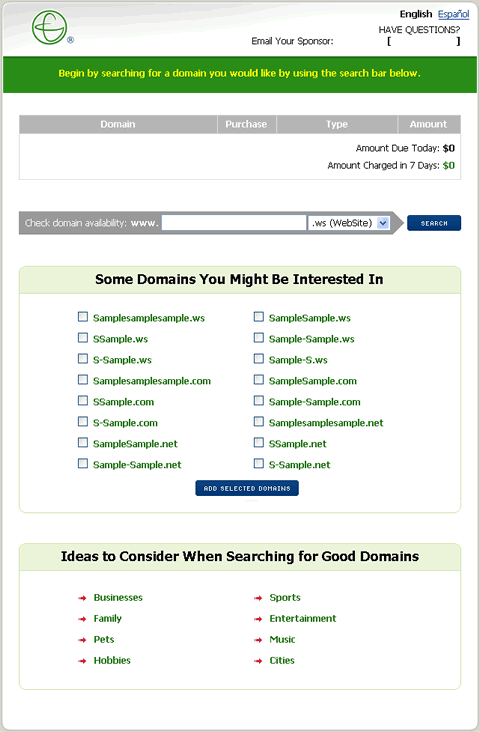
中段の「Some Domains You Might Be Interested In」欄に
登録画面1に入力した、ユーザネームや氏名から推測された候補が
表示されます。
この中に、気に入ったドメインがあれば、
チェックボックスにチェックを入れて、
![[ADD SELECTED DOMAINS]](http://blog.cnobi.jp/v1/blog/user/46fd565134b5d6ef8cf3fae7ce4dc5aa/1208702714)
をクリックし、次の画面に進みます。
気に入ったものがなければ、
上段の、「Check domain availability」のボックス内に入力して、
![[SEARCH]](http://blog.cnobi.jp/v1/blog/user/46fd565134b5d6ef8cf3fae7ce4dc5aa/1208703072)
をクリックします。
登録可能でしたら、次の画面に進みます。
下段の「Ideas to Consider When Searching for Good Domains」は
ドメイン名を探すときに考えられる項目として列挙されています。
Businesses → ビジネス
Family → 家族
Pets → ペット
Hobbies → 趣味
Sports → スポーツ
Entertainment → エンターテイメント
Music → 音楽
Cities → 都市名
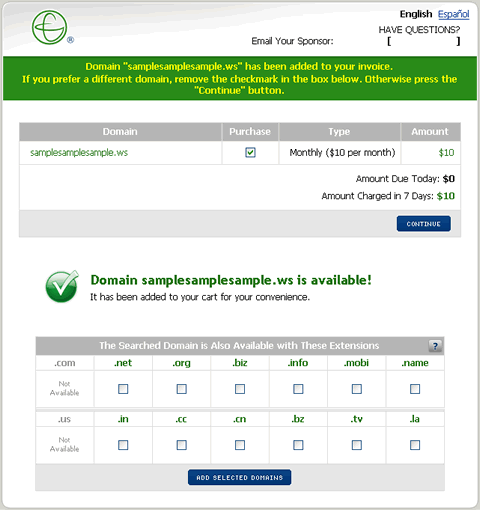
「Purchase」欄にチェックが入っています。
月:$10
今日の支払い:$0
7日後の支払い:$10
と書かれています。
「.ws」以外のドメインも取得したいときには
「The Searched Domain is Also Available with These Extensions」欄の
チェックボックスにチェックを入れます。
![[continue]](http://blog.cnobi.jp/v1/blog/user/46fd565134b5d6ef8cf3fae7ce4dc5aa/1208700150)
をクリックすると支払い方法選択の画面に進みます。
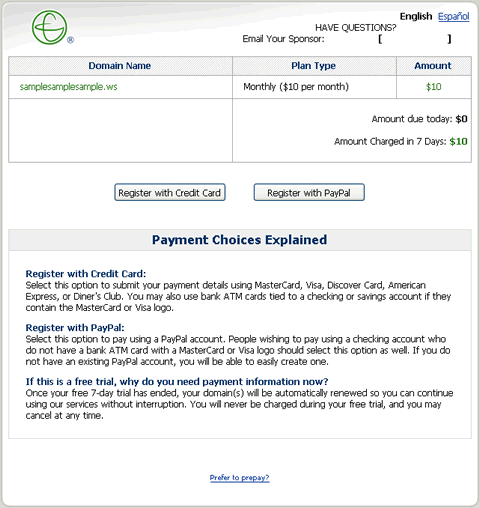
ドメイン名、支払い金額が記載されています。
支払い方法を選択します。

クレジットカードで支払いをする方は
[Register with Credit Card]
をクリック
PayPal(ペイパル)で支払いをする方は
[Register with PayPal]
をクリック
下段に支払いについての説明があります。
クレジットカードでの登録
Masterカード、Visa、Discoverカード、アメリカンエクスプレス、ダイナースクラブでの
支払いが選択できます。
また、Masterカード、Visaのロゴのついた銀行ATMカードも使うことができます。
PayPalでの登録
PayPal口座での支払いが選択できます。
Masterカード、Visaのロゴのついている銀行ATMカードを持っていない方でも
利用することができます。
PayPalの口座を持っていなくても、すぐに開設することができます。
何故、無料お試しなのに、支払い情報が必要なの?
7日間の無料お試し期間終了後、サービスの中断をすることなく、
自動的にあなたのドメインを継続させるためです。
無料お試し期間中は、一切課金されることがありませんし、
いつでも、キャンセルをすることができます。
クレジットカードでの支払いの場合
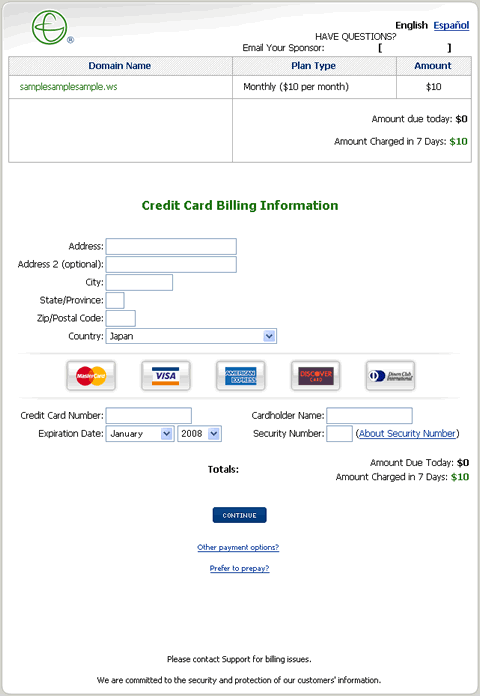
前画面と同様、ドメイン名と料金が表示されています。
クレジットカード情報の入力をしていきます。
Address:
Address 2 (optional):
City:
State/Province:
Zip/Postal Code:
Country:
は最初のフォームで入力したものが表示されます。
Credit Card Number:
クレジットカード番号を入力します。
「-」(ハイフン)なしで、16桁続けて入力します。
Cardholder Name:
カードの名義人名を入力します。
カードに刻印されているローマ字を入力します。
Expiration Date:
有効期限をプルダウンから選択します。
カードに刻印されている有効期限は、
月/年の順で刻印されているので、注意しましょう。
Security Number:
セキュリティ番号を入力します。
カードに記載されています。
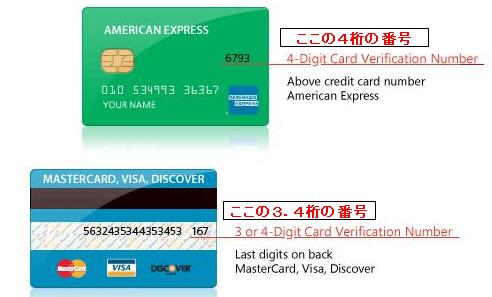
入力が終わりましたら、
![[continue]](http://blog.cnobi.jp/v1/blog/user/46fd565134b5d6ef8cf3fae7ce4dc5aa/1208700150)
をクリックで登録終了です。
お疲れ様でした。
PayPalでの支払いの場合
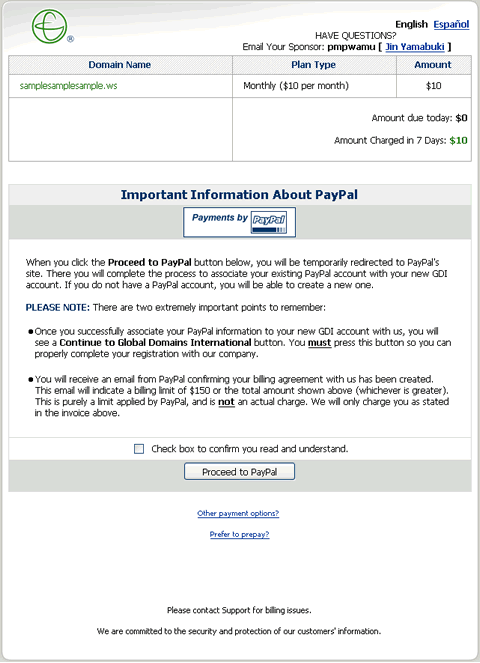
前画面と同様、ドメイン名と料金が表示されています。
下の「Proceed to PayPal」ボタンをクリックすると、
PayPalのサイトにジャンプします。
PayPal登録画面で必要事項を入力後、
「Continue to Global Domains International」ボタンをクリックしてください。
と書かれています。
「Check box to confirm you read and understand.」
の前のチェックボックスにチェックをして、
「Proceed to PayPal」ボタンをクリックします。
PayPalサイトが表示され、必要事項を入力します。
最後に「Continue to Global Domains International」ボタンをクリックして、登録終了です。
お疲れ様でした。
登録終了後、
WS Affiliates からメールが届きます。
(英語のメールです)
紹介者さん、他アップの方から、ありがとう&おめでとうメールが届きます。
(あなたの紹介URLや登録特典HP等のご案内)
これで、生涯の安定収入源を確保できました!
まず、登録の前に確認しましょう。
・自分の好きなドメインが取得可能か確認
▼▼▼ (確認する)クリック!!! ▼▼▼
・GDIサービス利用料金支払い方法の確認
▼▼▼ (確認する)クリック!!! ▼▼▼
確認はできましたか?
それでは、登録に進みましょう!
まず、GDI登録フォームを開きましょう。
▼▼▼ GDI登録フォーム ▼▼▼
次に、登録フォーム記入例画像を開きましょう。
▼▼▼ 登録フォーム記入例 ▼▼▼
(開いた後に画像をクリックしてください拡大されます)
(注意)登録フォームは、必ず、半角英数字記号で入力してください。
Create a New Username:
管理画面へのログインや、紹介者として使用します。
英数字3~30文字
Create a Password:
管理画面へのログイン他で使用します。
英数字6~15文字
Re-enter Your Password:
確認のためパスワードをもう一度入力します。
Salutation:
敬称です。男性はMr. 女性はMs.を選ぶと良いでしょう。
First Name:
氏名(名前)を入力します。山田太郎さんなら、Taro
Last Name:
氏名(苗字)を入力します。山田太郎さんなら、Yamada
Current Email Address:
現在お使いのE-mailアドレスを入力してください。
Re-enter Email Address:
確認のためE-mailアドレスをもう一度入力します。
Primary Phone Number:
メインの電話番号を入力します。
Ext. は内線番号です。
プルダウンメニューは
Cell:携帯電話
Home:自宅
Work:職場
を選択します。
Secondary Phone Number:
サブの電話番号を入力します。
Ext. は内線番号です。
プルダウンメニューは
Cell:携帯電話
Home:自宅
Work:職場
を選択します。
Address:
番地、町名などを入力します。
(例)東京都千代田区丸の内1-1のとき
1-1 Marunouchi
Address 2 (Optional):
マンション名などを入力します。
空白でもかまいません。
City:
市町村名を入力します。
(例)東京都千代田区丸の内1-1のとき
Chiyoda-ku
State/Province:
都道府県名を入力します。
(例)東京都千代田区丸の内1-1のとき
Tokyo
Zip/Postal Code:
郵便番号を入力します。
Country:
国名を選択します。
日本の方は、Japanを選択します。
Security Question 1:
Security Answer 1:
Security Question 2:
Security Answer 2:
セキュリティ設定です。
2つの質問を設定し、それぞれの答えを入力します。
質問の内容は
Favorite Color? → 好きな色は?
Favorite Number? → 好きな数字は?
Favorite Sport? → 好きなスポーツは?
Favorite Sports Team? → 好きなスポーツチームは?
Favorite Type of Pet? → 好きなペットの種類は?
Pet's Name? → ペットの名前は?
Last 4 Digits of SSN? → SSNの最後の4桁は?(日本にはありません)
Mother's Maiden Name? → 母親の旧姓は?
City Where Born? → 生まれた街は?
Year When Born? → 生まれた年は?
セキュリティの質問と答えは、設定変更や解約のときに必要になりますので
必ず控えをとっておいてください。
Why are you registering with us today?
どうしてGDIに登録しようとしていますか?(アンケートです。)
Definitely the income opportunity,
with little interest in products and services.
もちろん、収入の機会で、製品やサービスには少し興味がある。
Mostly products and services,
but might be interested in the income opportunity.
主に、製品やサービスだが、収入の機会にも興味がある。
Products and services only (domain, email, WebSite).
製品、サービスのため(ドメイン、E-mail、ウェブサイト)
GDIに登録の理由に合うものを選んでください。
Please check the box confirming you understand
and agree to our Terms and Conditions.
GDIの利用規約を理解し同意することの確認でチェックをしてください。
必ず、チェックを入れてください。
をクリックすると次の画面に進みます。
中段の「Some Domains You Might Be Interested In」欄に
登録画面1に入力した、ユーザネームや氏名から推測された候補が
表示されます。
この中に、気に入ったドメインがあれば、
チェックボックスにチェックを入れて、
をクリックし、次の画面に進みます。
気に入ったものがなければ、
上段の、「Check domain availability」のボックス内に入力して、
をクリックします。
登録可能でしたら、次の画面に進みます。
下段の「Ideas to Consider When Searching for Good Domains」は
ドメイン名を探すときに考えられる項目として列挙されています。
Businesses → ビジネス
Family → 家族
Pets → ペット
Hobbies → 趣味
Sports → スポーツ
Entertainment → エンターテイメント
Music → 音楽
Cities → 都市名
「Purchase」欄にチェックが入っています。
月:$10
今日の支払い:$0
7日後の支払い:$10
と書かれています。
「.ws」以外のドメインも取得したいときには
「The Searched Domain is Also Available with These Extensions」欄の
チェックボックスにチェックを入れます。
をクリックすると支払い方法選択の画面に進みます。
ドメイン名、支払い金額が記載されています。
支払い方法を選択します。
クレジットカードで支払いをする方は
[Register with Credit Card]
をクリック
PayPal(ペイパル)で支払いをする方は
[Register with PayPal]
をクリック
下段に支払いについての説明があります。
クレジットカードでの登録
Masterカード、Visa、Discoverカード、アメリカンエクスプレス、ダイナースクラブでの
支払いが選択できます。
また、Masterカード、Visaのロゴのついた銀行ATMカードも使うことができます。
PayPalでの登録
PayPal口座での支払いが選択できます。
Masterカード、Visaのロゴのついている銀行ATMカードを持っていない方でも
利用することができます。
PayPalの口座を持っていなくても、すぐに開設することができます。
何故、無料お試しなのに、支払い情報が必要なの?
7日間の無料お試し期間終了後、サービスの中断をすることなく、
自動的にあなたのドメインを継続させるためです。
無料お試し期間中は、一切課金されることがありませんし、
いつでも、キャンセルをすることができます。
クレジットカードでの支払いの場合
前画面と同様、ドメイン名と料金が表示されています。
クレジットカード情報の入力をしていきます。
Address:
Address 2 (optional):
City:
State/Province:
Zip/Postal Code:
Country:
は最初のフォームで入力したものが表示されます。
Credit Card Number:
クレジットカード番号を入力します。
「-」(ハイフン)なしで、16桁続けて入力します。
Cardholder Name:
カードの名義人名を入力します。
カードに刻印されているローマ字を入力します。
Expiration Date:
有効期限をプルダウンから選択します。
カードに刻印されている有効期限は、
月/年の順で刻印されているので、注意しましょう。
Security Number:
セキュリティ番号を入力します。
カードに記載されています。
入力が終わりましたら、
をクリックで登録終了です。
お疲れ様でした。
PayPalでの支払いの場合
前画面と同様、ドメイン名と料金が表示されています。
下の「Proceed to PayPal」ボタンをクリックすると、
PayPalのサイトにジャンプします。
PayPal登録画面で必要事項を入力後、
「Continue to Global Domains International」ボタンをクリックしてください。
と書かれています。
「Check box to confirm you read and understand.」
の前のチェックボックスにチェックをして、
「Proceed to PayPal」ボタンをクリックします。
PayPalサイトが表示され、必要事項を入力します。
最後に「Continue to Global Domains International」ボタンをクリックして、登録終了です。
お疲れ様でした。
登録終了後、
WS Affiliates からメールが届きます。
(英語のメールです)
紹介者さん、他アップの方から、ありがとう&おめでとうメールが届きます。
(あなたの紹介URLや登録特典HP等のご案内)
これで、生涯の安定収入源を確保できました!
PR



